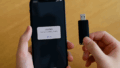iPhoneのタイマーを使っていると、音が小さすぎて聞こえなかったり、逆に大きすぎたりして困ることがあります。このiphone タイマー 音量の問題は、多くの方が経験しているようです。知恵袋などのQ&Aサイトでも、最大にしてるのに音が小さいといった悩みや、音量の調整方法に関する質問がよく見られます。実は、タイマーの音量は、着信音の設定と深く関連しています。そのため、サウンドと触覚メニューでの設定方法を正しく理解することが解決の鍵となります。また、単に音を大きくしたり小さくするだけでなく、バイブレーションのみに切り替えたり、好きな曲をアラーム音に設定したりする方法も知っておくと便利です。この記事では、iPhoneのタイマー音量に関するあらゆる設定方法を詳しく解説します。
- タイマーの音量が着信音と連動する仕組み
- 設定アプリや音量ボタンを使った具体的な音量調整の手順
- 音が小さい、または鳴らない場合の主な原因と対処法
- タイマー音を好きな曲やバイブレーションのみに変更する方法
iphone タイマー 音量の仕組みと変更
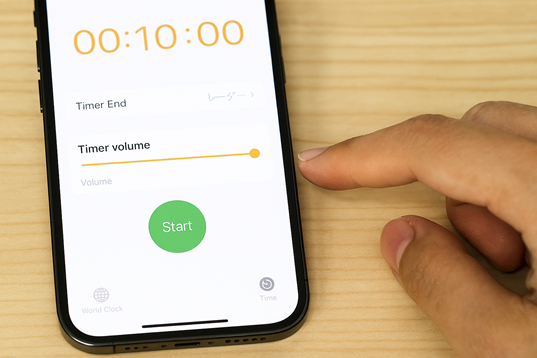
- 基本的な設定方法
- サウンドと触覚の項目
- 音量を大きくするには
- 音量を小さくするには
- 音量ボタンでの調整方法
基本的な設定方法
iPhoneのタイマー音量は、時計アプリの中では直接変更できません。タイマーの音量は、iPhoneの「着信音と通知音」の音量設定と連動しています。
そのため、タイマーの音量を調整したい場合は、時計アプリではなく、「設定」アプリから操作する必要があります。この仕組みを理解していないと、いくら時計アプリ内を探しても音量スライダーが見つからず、調整ができません。
具体的な調整は、主に「設定」アプリ内の「サウンドと触覚」メニューで行います。また、設定次第ではiPhone本体の側面にある音量ボタンを使っても調整できるようになります。
サウンドと触覚の項目
タイマー音量を調整する上で最も中心となるのが、「設定」アプリ内にある「サウンドと触覚」の項目です。
操作の手順は以下の通りです。
- iPhoneのホーム画面から「設定」アプリを開きます。
- 「サウンドと触覚」というメニューをタップします。
- 画面の中ほどに「着信音と通知音」というセクションがあります。
ここにあるスライダーが、タイマー音量、アラーム音量、そして電話の着信音量などを一括で管理する設定箇所です。このスライダーを動かすと、実際に音が鳴りながら音量が変わるため、自分が聞き取りやすい、あるいは周囲に迷惑をかけない適切な大きさを確認しながら設定できます。
音量を大きくするには
タイマーの音が小さくて聞こえにくい場合、音量を大きくするには「サウンドと触覚」のスライダーを使います。
前述の通り、「設定」アプリから「サウンドと触覚」を開き、「着信音と通知音」のスライダーを右側へドラッグします。スライダーを右に動かすほど音は大きくなり、一番右端に設定すると最大音量になります。
もし、スライダーを最大にしても音が小さく感じる場合は、タイマー音に設定しているサウンド(音の種類)が原因かもしれません。時計アプリのタイマータブを開き、「タイマー終了時」をタップして、サウンド一覧から「レーダー」や「サミット」など、比較的はっきりとした音に変更してみるのも有効な手段です。
音量を小さくするには
逆に、タイマーの音が大きすぎて驚いてしまう場合や、夜間などに静かに使いたい場合は、音量を小さくする必要があります。
操作は音を大きくする場合と逆です。「設定」アプリの「サウンドと触覚」を開き、「着信音と通知音」のスライダーを左側へドラッグします。
スライダーを左に動かすほど音は小さくなります。スライダーを一番左まで動かすと、タイマー音は鳴らなくなります。ただし、この状態でもバイブレーション(振動)が有効になっていれば、音の代わりに振動でタイマーの終了を知ることは可能です。
音量ボタンでの調整方法
iPhone本体の側面にある音量ボタン(上げる・下げるボタン)を使ってタイマー音量を調整することもできます。ただし、これには事前の設定変更が必要です。
デフォルト(初期設定)の状態では、音量ボタンは音楽や動画、ゲームなどの「メディア音量」を調整するように設定されています。この設定のままでは、音量ボタンを押してもタイマーの音量は変わりません。
音量ボタンでタイマー音量(着信音と通知音)を調整できるようにするには、以下の設定を行います。
- 「設定」アプリを開き、「サウンドと触覚」をタップします。
- 「着信音と通知音」セクションにある「ボタンで変更」という項目のスイッチをオン(緑色)にします。
この設定をオンにすると、音楽などを再生していない状態で音量ボタンを押した際に、タイマーや着信音の音量が変更されるようになります。
ただし、この設定には注意点もあります。音楽や動画を再生している最中は、これまで通りメディア音量が優先して調整されます。また、意図せずボタンに触れてしまい、知らないうちにタイマー音量が小さくなっていた、という事態も起こり得るため、管理には注意が求められます。
iphone タイマー 音量の応用と注意点

- タイマー音と着信音の関係
- 音を出さずバイブレーションのみ
- 好きな曲をタイマー音にする
- 最大にしてるのに音が小さい原因
- 知恵袋でよくある質問
- iphone タイマー 音量のまとめ
タイマー音と着信音の関係
iPhoneのタイマー音量を管理する上で、最も理解しておくべき点は、タイマー音と着信音の音量が連動していることです。
現在のiOSの仕様では、タイマー音だけ、あるいは着信音だけ、といった個別の音量調整はできません。どちらも「着信音と通知音」という一つのカテゴリとして扱われ、同じ音量設定が適用されます。
このため、タイマーの音をよく聞こえるように大きく設定すると、同時に電話の着信音も非常に大きくなります。逆に、着信音がうるさいと感じて音量を下げてしまうと、タイマーの音も小さくなり、料理中や仮眠中などにタイマー音を聞き逃してしまう原因にもなります。この連動性を常に意識して音量を設定することが大切です。
音を出さずバイブレーションのみ
図書館やオフィス、電車内など、音を出すことがはばかられる状況では、タイマーを音なしのバイブレーション(振動)のみで作動させると便利です。
設定は時計アプリから行います。
- 時計アプリを起動し、一番右の「タイマー」タブを選択します。
- 「タイマー終了時」という項目をタップします。
- サウンド(音)を選択する画面が開くので、一番下までスクロールし、「なし」を選択して右上の「設定」をタップします。
これで、タイマー終了時に音は鳴らなくなります。
次に、バイブレーションが作動するように確認します。同じ「タイマー終了時」の画面で、一番上にある「触覚」という項目をタップします。ここで「デフォルト」や他の振動パターンが選択されていれば、タイマー終了時に振動します。もし振動もさせたくない場合は、この「触覚」の項目で一番下にある「なし」を選択してください。
好きな曲をタイマー音にする
タイマー音は、iPhoneに最初から入っているサウンドだけでなく、自分の好きな曲に変更することも可能です。
設定は時計アプリの「タイマー終了時」の画面から行います。
- 「タイマー終了時」の画面を開くと、サウンド一覧の上部に「曲を選択」という項目があります。これをタップします。
- ミュージックライブラリが開くので、設定したい曲を検索して選択します。
この機能を使えば、Apple Musicで配信されている曲や、iTunes Storeで購入してライブラリに追加した曲をタイマー音に設定できます。
ただし、いくつかの注意点があります。Apple Musicの曲を設定するには、サブスクリプションに加入している必要があります。また、曲がiPhone本体にダウンロードされていないと正しく再生されない場合があるため、あらかじめダウンロードしておくことをお勧めします。
最大にしてるのに音が小さい原因
設定で「着信音と通知音」のスライダーを最大にしているにもかかわらず、タイマー音が小さく聞こえる場合、いくつかの原因が考えられます。
1. 画面注視認識機能の影響
Face ID(顔認証)が搭載されているiPhoneモデルには、「画面注視認識機能」が備わっています。これは、ユーザーがiPhoneの画面を意図的に見ていることを認識すると、通知音やアラーム音の音量を自動的に下げる機能です。
タイマーが鳴った瞬間にiPhoneの画面を見ていると、この機能が作動して音が小さくなることがあります。
この設定を変更するには、「設定」アプリから「Face IDとパスコード」に進み、「画面注視認識機能」のスイッチをオフにします。ただし、これをオフにすると、画面を見ていないときに画面が早く暗くなったり、着信音が常に最大音量で鳴ったりするデメリットも生じます。
2. サウンド(音の種類)の問題
設定しているタイマー音自体が、もともと静かなメロディや音量の小さいサウンドである可能性もあります。「タイマー終了時」から、別のハッキリとしたサウンド(例:「レーダー」など)に変更して、音量が改善するか試してみてください。
3. Bluetooth機器への接続
イヤホンや外部スピーカー、車のカーナビなどにBluetoothで接続されたままになっていると、音はそちらから出力されるため、iPhone本体のスピーカーからは鳴りません。意図せず接続されたままになっていないか、コントロールセンターで確認が必要です。
4. スピーカーの物理的な問題
iPhone本体下部にあるスピーカーの穴に、ホコリやゴミが詰まっていると、音がこもって小さく聞こえることがあります。
知恵袋でよくある質問
インターネット上のQ&Aサイト(知恵袋など)では、iPhoneのタイマー音量に関して、多くのユーザーが共通の疑問を持っています。
Q1: タイマー音量だけ変更できますか?
A1: いいえ、できません。前述の通り、現在のiOSの仕様では、タイマー音量は「着信音と通知音」の音量と完全に連動しています。タイマー音だけを個別に設定することは不可能です。
Q2: アラーム音量とタイマー音量は同じですか?
A2: はい、同じです。時計アプリの「アラーム」機能の音量も、「タイマー」機能の音量も、どちらも「設定」アプリの「サウンドと触覚」にある「着信音と通知音」スライダーで一括管理されます。
Q3: マナーモードにしたらタイマーも鳴りませんか?
A3: いいえ、鳴ります。iPhone本体の側面にあるサイレントスイッチ(マナーモードスイッチ)をオンにしても、時計アプリの「アラーム」と「タイマー」は、設定された音量で鳴る仕様になっています。これは、重要な通知をユーザーが逃さないようにするためです。音を鳴らしたくない場合は、タイマーのサウンドを「なし」に設定する必要があります。
iphone タイマー 音量のまとめ
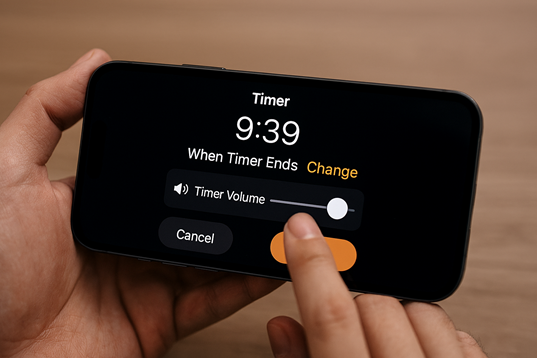
- iphone タイマー 音量は独立しておらず着信音と連動する
- 音量調整は「設定」アプリの「サウンドと触覚」から行う
- 「着信音と通知音」のスライダーで音量を変更する
- 音量を大きくするにはスライダーを右に動かす
- 音量を小さくするにはスライダーを左に動かす
- 「ボタンで変更」をオンにすると本体ボタンで調整可能になる
- ただし音楽再生中はメディア音量が優先される
- タイマー音量とアラーム音量は同じ設定を共有する
- 音を鳴らさずバイブレーションのみの設定も可能
- タイマー終了時でサウンドを「なし」に設定する
- 好きな曲をタイマー音に設定できる
- Apple Musicや購入した曲から選択する
- 最大にしてるのに音が小さい場合がある
- 原因として「画面注視認識機能」が考えられる
- マナーモード中でもタイマー音は鳴る仕様